Outlook 2013 - Programar envío de correos
Summary
TLDREn este tutorial, Pablo Martínez ofrece una guía sobre cómo programar el envío de un correo electrónico en Outlook 2013. Se destaca la importancia de enviar mensajes en momentos específicos para asegurar la máxima atención del destinatario. Pablo explica cómo crear un correo, establecer la hora de envío y utilizar la función de retrasar la entrega. Además, advierte sobre la necesidad de que Outlook esté en ejecución para que los correos programados se envíen correctamente. Finalmente, ofrece un consejo práctico: probar con enviar un correo a los 10 minutos para asegurarse de que la función funcione. El video termina con un llamado a la interacción, animando a los espectadores a dejar comentarios y a esperar futuras publicaciones.
Takeaways
- 📅 El vídeo es un tutorial sobre cómo programar el envío de un correo electrónico en Outlook 2013.
- 📧 Se menciona que a menudo se necesita enviar correos electrónicos en una fecha y hora específicas.
- 🕒 Se proporciona un ejemplo de cómo programar un correo para el miércoles a las 3 pm.
- 📬 Se explica que el correo se mantiene en la bandeja de salida hasta que se alcanza la hora programada.
- ✉️ Se resalta la importancia de estar conectados a un servidor para que el correo se envíe automáticamente.
- 📁 Se menciona que si Outlook no está en ejecución, el correo no se enviará.
- 🔄 Se sugiere probar la función enviando un correo a los 10 minutos para asegurarse de que funcione.
- 📂 Se indica que el correo se retiene en la bandeja de salida hasta que se cumple la condición de tiempo establecida.
- 🛠️ Se ofrece la opción de cambiar la fecha de entrega si es necesario.
- 🔲 Se destaca que el correo no se enviará si el equipo está apagado o Outlook no se está ejecutando.
- ➡️ El creador del vídeo, Pablo Martínez, planea hacer más tutoriales cortos y prácticos sobre Outlook.
- 📢 Se anima a los espectadores a dejar comentarios y a sugerir temas para futuras sesiones de tutoriales.
Q & A
¿Quién es el presentador del tutorial de Outlook 2013?
-El presentador del tutorial de Outlook 2013 es Pablo Martínez.
¿Qué tipo de contenido tiene previsto hacer Pablo Martínez en su canal?
-Pablo Martínez tiene previsto hacer un par de vídeos cortos sobre Outlook, después de haber tenido una semana de accidentes y no haber podido crear contenido.
¿Cuál es el propósito principal del primer video que Pablo Martínez quiere hacer?
-El propósito principal del primer video es enseñar cómo programar el envío de un correo electrónico en Outlook 2013.
¿Cómo se puede programar un correo electrónico para que se envíe en una fecha y hora específicas?
-Para programar un correo electrónico para que se envíe en una fecha y hora específicas, se debe abrir el correo, hacer clic derecho, seleccionar 'Opciones' y luego 'Retrasar entrega', donde se puede establecer la fecha y hora deseadas.
¿Qué sucede si Outlook no está abierto o la computadora está apagada cuando se debe enviar el correo programado?
-Si Outlook no está abierto o la computadora está apagada en el momento programado para el envío del correo, el correo no se enviará hasta que Outlook esté abierto y la computadora esté en funcionamiento.
¿Qué recomienda Pablo Martínez hacer para asegurarse de que el correo se envíe correctamente?
-Pablo Martínez recomienda probar el envío de un correo y programarlo para que se envíe dentro de 10 minutos para asegurarse de que todo funcione correctamente.
¿Qué ocurre con el correo programado si Outlook no está conectado a un servidor de intercambio?
-Si Outlook no está conectado a un servidor de intercambio, el correo programado se mantendrá en la bandeja de salida de la computadora local hasta que se cumpla la hora de envío o se conecte a un servidor.
¿Cómo se puede cambiar la fecha de envío de un correo programado?
-Para cambiar la fecha de envío de un correo programado, se debe abrir las propiedades del correo en la bandeja de salida, ir a 'Opciones' y luego a 'Retrasar entrega' para ajustar la fecha y hora deseadas.
¿Qué es lo que Pablo Martínez sugiere hacer después de programar el envío del correo?
-Pablo Martínez sugiere hacer otras actividades y luego volver a verificar después de un tiempo para asegurarse de que el correo se ha enviado solamente.
¿Cuál es la URL que Pablo Martínez proporciona para acceder a su contenido en línea?
-La URL que Pablo Martínez proporciona es el soporteti.net para acceder a su contenido en línea, incluidos enlaces a Facebook, WordPress y YouTube.
¿Qué tipo de comentarios pide Pablo Martínez al final del video?
-Pablo Martínez pide a los espectadores que dejen un comentario si les gustó el video o si tienen alguna sugerencia o inquietud.
¿Por qué Pablo Martínez no pudo hacer mucho contenido la semana previa al video?
-Pablo Martínez no pudo hacer mucho contenido la semana previa al video debido a que estuvo accidentado.
Outlines

This section is available to paid users only. Please upgrade to access this part.
Upgrade NowMindmap

This section is available to paid users only. Please upgrade to access this part.
Upgrade NowKeywords

This section is available to paid users only. Please upgrade to access this part.
Upgrade NowHighlights

This section is available to paid users only. Please upgrade to access this part.
Upgrade NowTranscripts

This section is available to paid users only. Please upgrade to access this part.
Upgrade NowBrowse More Related Video
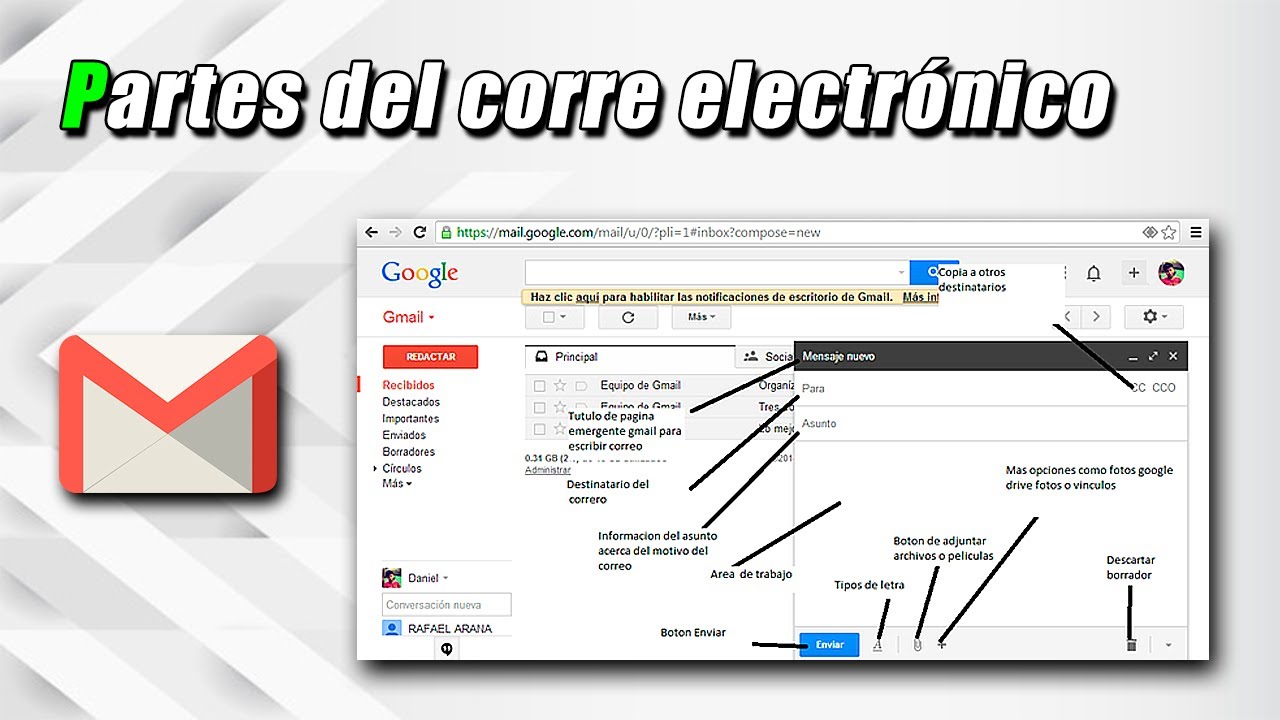
Séptimo de Básica | Partes del correo electrónico
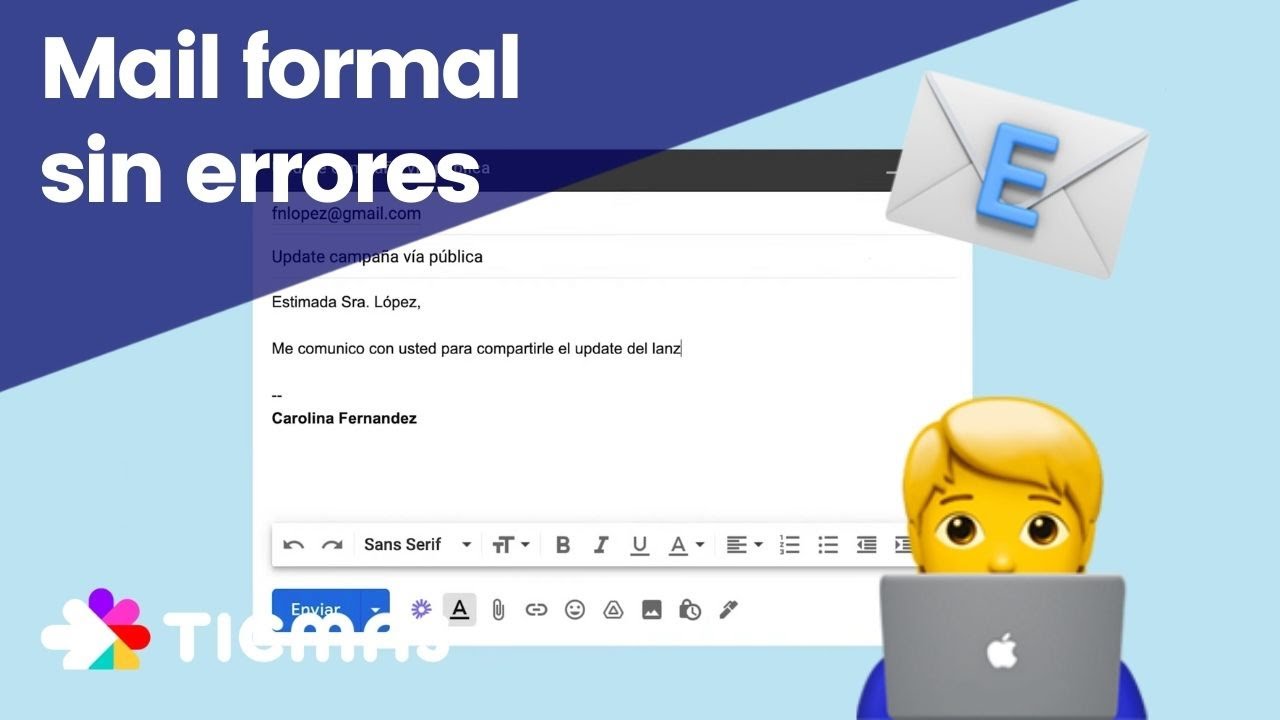
Mail formal: ¿cómo escribir un correo laboral?

Qué es el correo electrónico | CÓMO CREAR UN CORREO ELECTRÓNICO

Curso de seguridad con Windows 10 - 10. Avast Antivirus
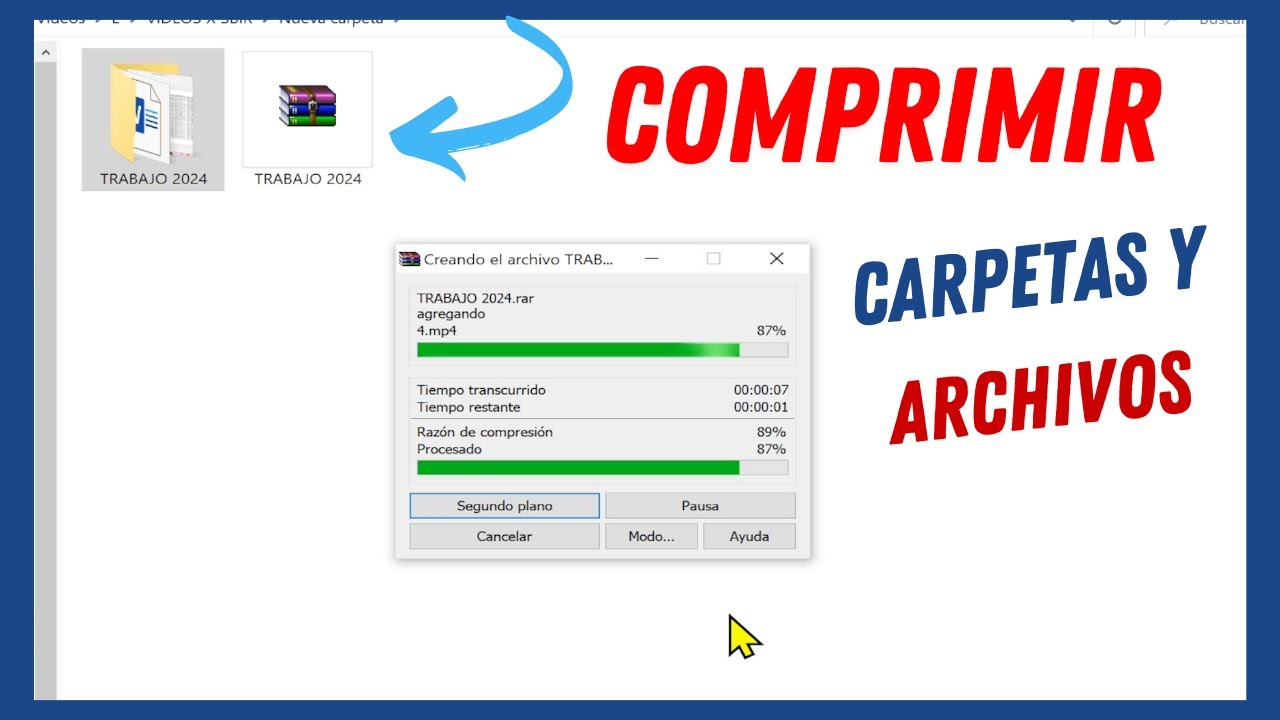
Cómo Comprimir una Carpeta en RAR o ZIP en Windows 10 para Enviar por Correo
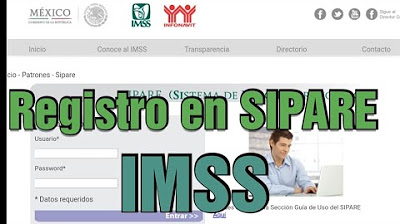
COMO DARSE DE ALTA EN SIPARE, REGISTRO EN SIPARE 2020, DARSE DE ALTA EN SIPARE IMSS,IMSS,
5.0 / 5 (0 votes)
